我们在操作win7系统电脑的时候,常常会遇到win7系统打印机无法使用提示无法设置默认打印机的问题。那么出现win7系统打印机无法使用提示无法设置默认打印机的问题该怎么解决呢?很多对电脑不太熟悉的小伙伴不知道win7系统打印机无法使用提示无法设置默认打印机到底该如何解决?其实只需要根据提示,应该是本地帐号下配置文件损坏导致的,所以通过重建本地帐号来重新配置个人配置文件,从而来解决此问题。重启电脑,用其它管理员帐号登录电脑,将该帐号重命名。就可以了。下面小编就给小伙伴们分享一下win7系统打印机无法使用提示无法设置默认打印机具体的解决方法:
方法一、通过重建本地帐号配置档恢复
1.根据提示,应该是本地帐号下配置文件损坏导致的,所以通过重建本地帐号来重新配置个人配置文件,从而来解决此问题。
2.重启电脑,用其它管理员帐号登录电脑,将该帐号重命名。
3.打开“我的电脑”,并进入系统分区,打开个人帐号目录,如C:\Documents and Settings;
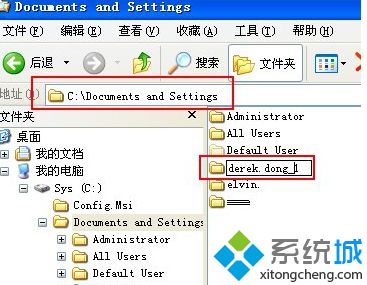
4.如上图,将有问题的帐号重命名,注意不是删除。
5.或者进入该帐号,将其下的“NTUSER.DAT”和“NTUSER.DAT.LOG”文件都删除掉。
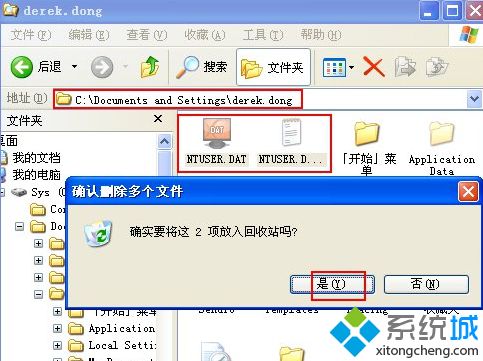
6.重命名该帐号或删除这两个文件后注销电脑;
7.重新以该帐号登陆电脑,登录时出现蓝色的屏幕背景,左上角提示加载和配置进度;
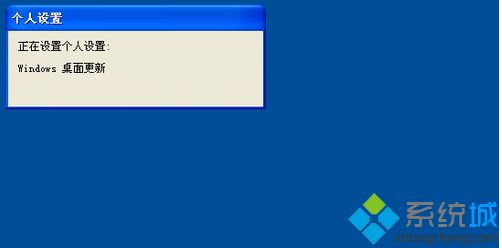
8.可以发现该帐号登录又重新配置了个人帐号配置档,如上图。
9.登录后,点击“开始”菜单,选择“打印机和传真”;
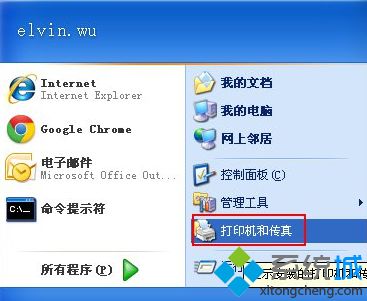
10.在打开的“打印机和传真”文件夹中,发现已经有默认打印机图标了;
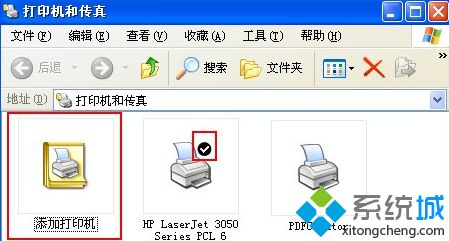
11.添加需要的打印机后,右击目标打印机,选择“设为默认打印机”,能将打印机设置为默认打印机;
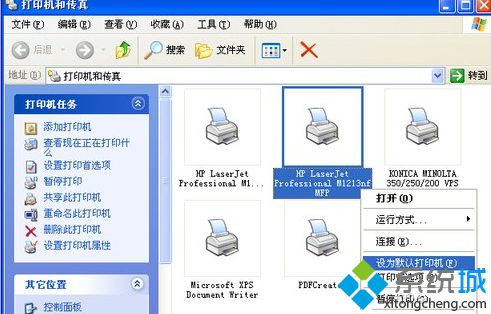
此方法应该算是最完美的解决办法,建议使用。
方法二、通过修改注册表恢复
1.点击屏幕左下角任务栏左边的“开始”菜单,选择“运行”,弹出“运行”对话框;
2.在打开的“运行”文件框中输入“regedit”,并单击“确定”打开注册表编辑器;
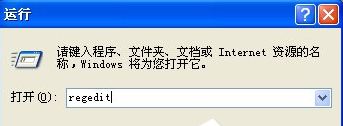
3.展开到HKEY_CURRENT_USER\Software\Microsoft\Windows NT\CurrentVersion\Windows下;
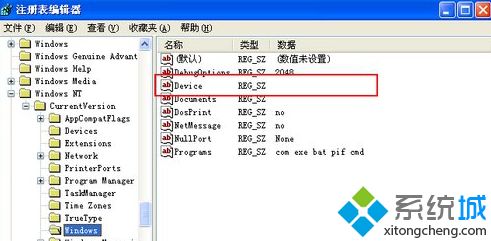
4.发现“Devices”键没有值,如上图;
5.注销并登陆另一有正常的帐号,同样进入注册表的这个位置,发现“Device”键有值;
6.双击“Device”键,并复制其值,将其值放到以下代码的“Device”中;
Windows Registry Editor Version 5.00
[HKEY_CURRENT_USER\Software\Microsoft\Windows NT\CurrentVersion\Windows]
“Device”=“Hp LaserJet 3050 Series pCL 6,winspool,Ne00:”
8.再将这些代码保存为.reg文件,之后双击导入这个.reg文件即可。
该方法仅能一次临时用于有故障的帐号,重新登录这个帐号后还是故障依旧,所以此法不是最终解决办法。
方法三、重启打印机服务和功能
1.返回桌面,右击“我的电脑”,选择“管理”命令;
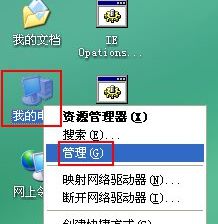
2.在打开的“计算机管理”窗口中,展开左边“服务和应用程序”下的“服务”项;
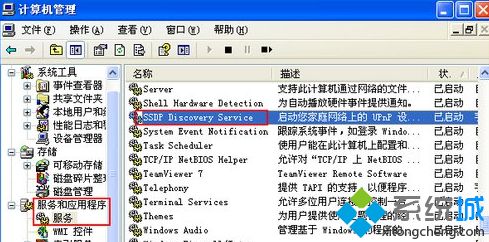
3.启动将右边的“SSDp Discovery Service”服务;
4.再找到并启动“print Spooler”服务;

5.再双击“print Spooler”服务,并将“启动类型”改为“自动”;

6.再打开“我的电脑”,进入本地个人帐号文件夹下的printHood目录,将其下的所有文件删除掉。
7.重新使用打印机,看看是否正常。